Android自定义view之围棋动画效果的实现
前言
废话不多说直接开始
老规矩,文章最后有源码
完成效果图
棋子加渐变色
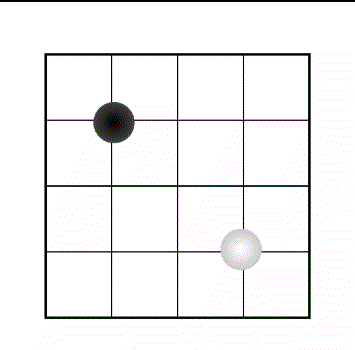
棋子不加渐变色
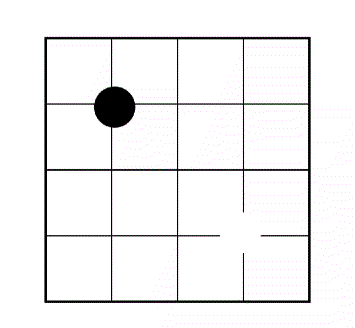
一、测量
1.获取宽高
@Override
protected void onSizeChanged(int w, int h, int oldw, int oldh) {
super.onSizeChanged(w, h, oldw, oldh);
mWidth = w;
mHeight = h;
useWidth = mWidth;
if (mWidth > mHeight) {
useWidth = mHeight;
}
}
2.定义测量最小长度
将布局分为10份。以minwidth的1,3,5,7,9的倍数为标准点。
minwidth = useWidth / 10;
二、绘制背景(棋盘)
1.初始化画笔
mPaint = new Paint(); //创建画笔对象 mPaint.setColor(Color.BLACK); //设置画笔颜色 mPaint.setStyle(Paint.Style.FILL); //设置画笔模式为填充 mPaint.setStrokeWidth(4f); //设置画笔宽度为10px mPaint.setAntiAlias(true); //设置抗锯齿 mPaint.setAlpha(255); //设置画笔透明度
2.画棋盘
//细的X轴 canvas.drawLine(minwidth, 3 * minwidth, 9 * minwidth, 3 * minwidth, mPaint);// 斜线 canvas.drawLine(minwidth, 5 * minwidth, 9 * minwidth, 5 * minwidth, mPaint);// 斜线 canvas.drawLine(minwidth, 7 * minwidth, 9 * minwidth, 7 * minwidth, mPaint);// 斜线 //细的y轴 canvas.drawLine(3 * minwidth, minwidth, 3 * minwidth, 9 * minwidth, mPaint);// 斜线 canvas.drawLine(5 * minwidth, minwidth, 5 * minwidth, 9 * minwidth, mPaint);// 斜线 canvas.drawLine(7 * minwidth, minwidth, 7 * minwidth, 9 * minwidth, mPaint);// 斜线 mPaint.setStrokeWidth(8f); //粗的X轴(边框) canvas.drawLine(minwidth, minwidth, 9 * minwidth, minwidth, mPaint);// 斜线 canvas.drawLine(minwidth, 9 * minwidth, 9 * minwidth, 9 * minwidth, mPaint);// 斜线 //粗的y轴(边框) canvas.drawLine(minwidth, minwidth, minwidth, 9 * minwidth, mPaint);// 斜线 canvas.drawLine(9 * minwidth, minwidth, 9 * minwidth, 9 * minwidth, mPaint);// 斜线
绘制完后,发现有点小瑕疵
效果图:
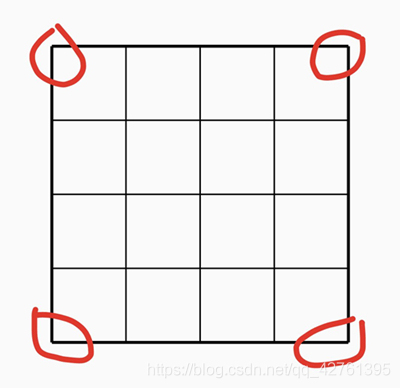
3.补棋盘瑕疵
canvas.drawPoint(minwidth, minwidth, mPaint); canvas.drawPoint(9 * minwidth, minwidth, mPaint); canvas.drawPoint(minwidth, 9 * minwidth, mPaint); canvas.drawPoint(9 * minwidth, 9 * minwidth, mPaint);
效果图:
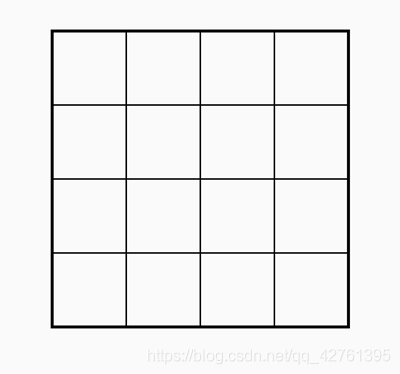
三.画个不可改变的棋子(以便于了解动画移动位置)
位置比例
(3,3)(3,5)(3,7)
(5,3)(5,5)(5,7)
(7,3)(7,5)(7,7)
//画围棋 canvas.drawCircle(3*minwidth, 3*minwidth, useWidth/16, mPaint); canvas.drawCircle(3*minwidth, 7*minwidth, useWidth/16, mPaint); canvas.drawCircle(5*minwidth, 5*minwidth, useWidth/16, mPaint); canvas.drawCircle(7*minwidth, 3*minwidth, useWidth/16, mPaint); canvas.drawCircle(7*minwidth, 7*minwidth, useWidth/16, mPaint); mPaint.setColor(rightcolor); canvas.drawCircle(3*minwidth, 5*minwidth, useWidth/16, mPaint); canvas.drawCircle(5*minwidth, 3*minwidth, useWidth/16, mPaint); canvas.drawCircle(5*minwidth, 7*minwidth, useWidth/16, mPaint); canvas.drawCircle(7*minwidth, 5*minwidth, useWidth/16, mPaint);
效果图:
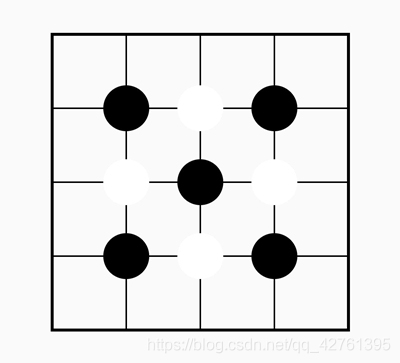
四.为动画开始做准备以及动画
1.三个辅助类为动画做准备(参数模仿Android官方Demo)
主要为get set构造,代码会贴到最后
2.自定义该接口实例来控制动画的更新计算表达式
public class XYEvaluator implements TypeEvaluator {
public Object evaluate(float fraction, Object startValue, Object endValue) {
XYHolder startXY = (XYHolder) startValue;
XYHolder endXY = (XYHolder) endValue;
return new XYHolder(startXY.getX() + fraction * (endXY.getX() - startXY.getX()),
startXY.getY() + fraction * (endXY.getY() - startXY.getY()));
}
}
3.棋子的创建
private ShapeHolder createBall(float x, float y, int color) {
OvalShape circle = new OvalShape();
circle.resize(useWidth / 8f, useWidth / 8f);
ShapeDrawable drawable = new ShapeDrawable(circle);
ShapeHolder shapeHolder = new ShapeHolder(drawable);
shapeHolder.setX(x - useWidth / 16f);
shapeHolder.setY(y - useWidth / 16f);
Paint paint = drawable.getPaint();
paint.setColor(color);
return shapeHolder;
}
4.动画的创建
private void createAnimation() {
if (bounceAnim == null) {
XYHolder lstartXY = new XYHolder(3 * minwidth - useWidth / 16f, 3 * minwidth - useWidth / 16f);
XYHolder processXY = new XYHolder(7 * minwidth - useWidth / 16f, 3 * minwidth - useWidth / 16f);
XYHolder lendXY = new XYHolder(7 * minwidth - useWidth / 16f, 7 * minwidth - useWidth / 16f);
bounceAnim = ObjectAnimator.ofObject(ballHolder, "xY",
new XYEvaluator(), lstartXY, processXY, lendXY, lstartXY);
bounceAnim.setDuration(animaltime);
bounceAnim.setRepeatCount(ObjectAnimator.INFINITE);
bounceAnim.setRepeatMode(ObjectAnimator.RESTART);
bounceAnim.addUpdateListener(this);
}
if (bounceAnim1 == null) {
XYHolder lstartXY = new XYHolder(7 * minwidth - useWidth / 16f, 7 * minwidth - useWidth / 16f);
XYHolder processXY = new XYHolder(3 * minwidth - useWidth / 16f, 7 * minwidth - useWidth / 16f);
XYHolder lendXY = new XYHolder(3 * minwidth - useWidth / 16f, 3 * minwidth - useWidth / 16f);
bounceAnim1 = ObjectAnimator.ofObject(ballHolder1, "xY",
new XYEvaluator(), lstartXY, processXY, lendXY, lstartXY);
bounceAnim1.setDuration(animaltime);
bounceAnim1.setRepeatCount(ObjectAnimator.INFINITE);
bounceAnim1.setRepeatMode(ObjectAnimator.RESTART);
bounceAnim1.addUpdateListener(this);
}
}
5.两个动画的同步执行
AnimatorSet animatorSet = new AnimatorSet(); animatorSet.play(bounceAnim).with(bounceAnim1); animatorSet.start();
6.效果图
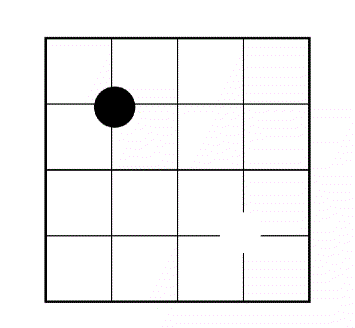
视觉效果:感觉白子不太明显
7.解决第6步问题
在棋子的创建方法中添加渐变色
RadialGradient gradient = new RadialGradient(useWidth / 16f, useWidth / 16f,
useWidth / 8f, color, Color.GRAY, Shader.TileMode.CLAMP);
paint.setShader(gradient);
shapeHolder.setPaint(paint);
效果图:
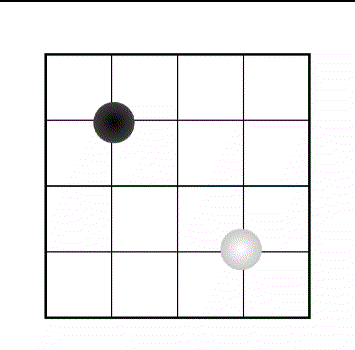
五.自定义属性
attrs文件:
<declare-styleable name="WeiqiView"> <!-- 黑子颜色--> <attr name="leftscolor" format="reference|color"/> <!-- 白子颜色--> <attr name="rightscolor" format="reference|color"/> <!-- 棋盘颜色--> <attr name="qipancolor" format="reference|color"/> <!-- 动画时间--> <attr name="animalstime" format="integer"/> </declare-styleable>
java文件中获取
/**
* 获取自定义属性
*/
private void initCustomAttrs(Context context, AttributeSet attrs) {
//获取自定义属性
TypedArray ta = context.obtainStyledAttributes(attrs, R.styleable.WeiqiView);
//获取颜色
leftcolor = ta.getColor(R.styleable.WeiqiView_leftscolor, Color.BLACK);
rightcolor = ta.getColor(R.styleable.WeiqiView_rightscolor, Color.WHITE);
qipancolor = ta.getColor(R.styleable.WeiqiView_qipancolor, Color.BLACK);
//获取动画时间
animaltime = ta.getInt(R.styleable.WeiqiView_animalstime, 2000);
//回收
ta.recycle();
}
六.自定义属性设置后运行效果
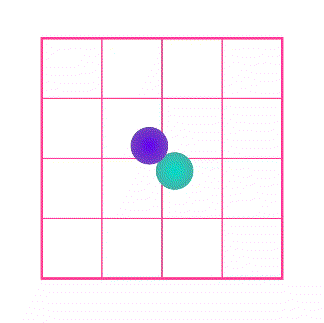
七.小改变,视觉效果就不一样了!
然后,把背景注释,像不像那些等待动画?
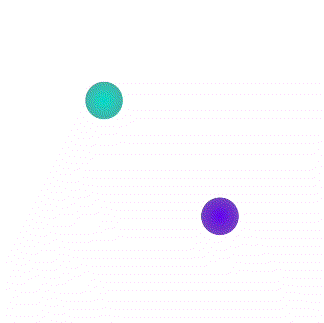
八.源码
WeiqiView.java
public class WeiqiView extends View implements ValueAnimator.AnimatorUpdateListener {
private Paint mPaint;
private int mWidth;
private int mHeight;
private int useWidth, minwidth;
private int leftcolor;
private int rightcolor;
private int qipancolor;
private int animaltime;
//画一个圆(棋子)
ValueAnimator bounceAnim, bounceAnim1 = null;
ShapeHolder ball, ball1 = null;
QiziXYHolder ballHolder, ballHolder1 = null;
@RequiresApi(api = Build.VERSION_CODES.LOLLIPOP)
public WeiqiView(Context context) {
this(context, null);
}
@RequiresApi(api = Build.VERSION_CODES.LOLLIPOP)
public WeiqiView(Context context, @Nullable AttributeSet attrs) {
this(context, attrs, 0);
}
@RequiresApi(api = Build.VERSION_CODES.LOLLIPOP)
public WeiqiView(Context context, @Nullable AttributeSet attrs, int defStyleAttr) {
this(context, attrs, defStyleAttr, 0);
initCustomAttrs(context, attrs);
}
@RequiresApi(api = Build.VERSION_CODES.LOLLIPOP)
public WeiqiView(Context context, @Nullable AttributeSet attrs, int defStyleAttr, int defStyleRes) {
super(context, attrs, defStyleAttr, defStyleRes);
}
private void init() {
initPaint();
}
/**
* 获取自定义属性
*/
private void initCustomAttrs(Context context, AttributeSet attrs) {
//获取自定义属性。
TypedArray ta = context.obtainStyledAttributes(attrs, R.styleable.WeiqiView);
//获取颜色
leftcolor = ta.getColor(R.styleable.WeiqiView_leftscolor, Color.BLACK);
rightcolor = ta.getColor(R.styleable.WeiqiView_rightscolor, Color.WHITE);
qipancolor = ta.getColor(R.styleable.WeiqiView_qipancolor, Color.BLACK);
animaltime = ta.getInt(R.styleable.WeiqiView_animalstime, 2000);
//回收
ta.recycle();
}
/**
* 初始化画笔
*/
private void initPaint() {
mPaint = new Paint(); //创建画笔对象
mPaint.setColor(Color.BLACK); //设置画笔颜色
mPaint.setStyle(Paint.Style.FILL); //设置画笔模式为填充
mPaint.setStrokeWidth(4f); //设置画笔宽度为10px
mPaint.setAntiAlias(true); //设置抗锯齿
mPaint.setAlpha(255); //设置画笔透明度
}
@Override
protected void onSizeChanged(int w, int h, int oldw, int oldh) {
super.onSizeChanged(w, h, oldw, oldh);
mWidth = w;
mHeight = h;
useWidth = mWidth;
if (mWidth > mHeight) {
useWidth = mHeight;
}
}
@RequiresApi(api = Build.VERSION_CODES.KITKAT)
@Override
protected void onDraw(Canvas canvas) {
super.onDraw(canvas);
init();
minwidth = useWidth / 10;
mPaint.setColor(qipancolor);
if (ball == null) {
ball = createBall(3 * minwidth, 3 * minwidth, leftcolor);
ballHolder = new QiziXYHolder(ball);
}
if (ball1 == null) {
ball1 = createBall(7 * minwidth, 7 * minwidth, rightcolor);
ballHolder1 = new QiziXYHolder(ball1);
}
//细的X轴
canvas.drawLine(minwidth, 3 * minwidth, 9 * minwidth, 3 * minwidth, mPaint);// 斜线
canvas.drawLine(minwidth, 5 * minwidth, 9 * minwidth, 5 * minwidth, mPaint);// 斜线
canvas.drawLine(minwidth, 7 * minwidth, 9 * minwidth, 7 * minwidth, mPaint);// 斜线
//细的y轴
canvas.drawLine(3 * minwidth, minwidth, 3 * minwidth, 9 * minwidth, mPaint);// 斜线
canvas.drawLine(5 * minwidth, minwidth, 5 * minwidth, 9 * minwidth, mPaint);// 斜线
canvas.drawLine(7 * minwidth, minwidth, 7 * minwidth, 9 * minwidth, mPaint);// 斜线
mPaint.setStrokeWidth(8f);
//粗的X轴(边框)
canvas.drawLine(minwidth, minwidth, 9 * minwidth, minwidth, mPaint);// 斜线
canvas.drawLine(minwidth, 9 * minwidth, 9 * minwidth, 9 * minwidth, mPaint);// 斜线
//粗的y轴(边框)
canvas.drawLine(minwidth, minwidth, minwidth, 9 * minwidth, mPaint);// 斜线
canvas.drawLine(9 * minwidth, minwidth, 9 * minwidth, 9 * minwidth, mPaint);// 斜线
//补瑕疵
canvas.drawPoint(minwidth, minwidth, mPaint);
canvas.drawPoint(9 * minwidth, minwidth, mPaint);
canvas.drawPoint(minwidth, 9 * minwidth, mPaint);
canvas.drawPoint(9 * minwidth, 9 * minwidth, mPaint);
// //画围棋
// canvas.drawCircle(3*minwidth, 3*minwidth, useWidth/16, mPaint);
// canvas.drawCircle(3*minwidth, 7*minwidth, useWidth/16, mPaint);
// canvas.drawCircle(5*minwidth, 5*minwidth, useWidth/16, mPaint);
// canvas.drawCircle(7*minwidth, 3*minwidth, useWidth/16, mPaint);
// canvas.drawCircle(7*minwidth, 7*minwidth, useWidth/16, mPaint);
// mPaint.setColor(rightcolor);
// canvas.drawCircle(3*minwidth, 5*minwidth, useWidth/16, mPaint);
// canvas.drawCircle(5*minwidth, 3*minwidth, useWidth/16, mPaint);
// canvas.drawCircle(5*minwidth, 7*minwidth, useWidth/16, mPaint);
// canvas.drawCircle(7*minwidth, 5*minwidth, useWidth/16, mPaint);
canvas.save();
canvas.translate(ball.getX(), ball.getY());
ball.getShape().draw(canvas);
canvas.restore();
canvas.save();
canvas.translate(ball1.getX(), ball1.getY());
ball1.getShape().draw(canvas);
canvas.restore();
}
private ShapeHolder createBall(float x, float y, int color) {
OvalShape circle = new OvalShape();
circle.resize(useWidth / 8f, useWidth / 8f);
ShapeDrawable drawable = new ShapeDrawable(circle);
ShapeHolder shapeHolder = new ShapeHolder(drawable);
shapeHolder.setX(x - useWidth / 16f);
shapeHolder.setY(y - useWidth / 16f);
Paint paint = drawable.getPaint();
paint.setColor(color);
RadialGradient gradient = new RadialGradient(useWidth / 16f, useWidth / 16f,
useWidth / 8f, color, Color.GRAY, Shader.TileMode.CLAMP);
paint.setShader(gradient);
shapeHolder.setPaint(paint);
return shapeHolder;
}
private void createAnimation() {
if (bounceAnim == null) {
XYHolder lstartXY = new XYHolder(3 * minwidth - useWidth / 16f, 3 * minwidth - useWidth / 16f);
XYHolder processXY = new XYHolder(7 * minwidth - useWidth / 16f, 3 * minwidth - useWidth / 16f);
XYHolder lendXY = new XYHolder(7 * minwidth - useWidth / 16f, 7 * minwidth - useWidth / 16f);
bounceAnim = ObjectAnimator.ofObject(ballHolder, "xY",
new XYEvaluator(), lstartXY, processXY, lendXY, lstartXY);
bounceAnim.setDuration(animaltime);
bounceAnim.setRepeatCount(ObjectAnimator.INFINITE);
bounceAnim.setRepeatMode(ObjectAnimator.RESTART);
bounceAnim.addUpdateListener(this);
}
if (bounceAnim1 == null) {
XYHolder lstartXY = new XYHolder(7 * minwidth - useWidth / 16f, 7 * minwidth - useWidth / 16f);
XYHolder processXY = new XYHolder(3 * minwidth - useWidth / 16f, 7 * minwidth - useWidth / 16f);
XYHolder lendXY = new XYHolder(3 * minwidth - useWidth / 16f, 3 * minwidth - useWidth / 16f);
bounceAnim1 = ObjectAnimator.ofObject(ballHolder1, "xY",
new XYEvaluator(), lstartXY, processXY, lendXY, lstartXY);
bounceAnim1.setDuration(animaltime);
bounceAnim1.setRepeatCount(ObjectAnimator.INFINITE);
bounceAnim1.setRepeatMode(ObjectAnimator.RESTART);
bounceAnim1.addUpdateListener(this);
}
}
public void startAnimation() {
createAnimation();
AnimatorSet animatorSet = new AnimatorSet();
animatorSet.play(bounceAnim).with(bounceAnim1);
animatorSet.start();
}
@Override
public void onAnimationUpdate(ValueAnimator animation) {
invalidate();
}
}
QiziXYHolder.java
public class QiziXYHolder {
private ShapeHolder mBall;
public QiziXYHolder(ShapeHolder ball) {
mBall = ball;
}
public void setXY(XYHolder xyHolder) {
mBall.setX(xyHolder.getX());
mBall.setY(xyHolder.getY());
}
public XYHolder getXY() {
return new XYHolder(mBall.getX(), mBall.getY());
}
}
ShapeHolder.java
public class ShapeHolder {
private float x = 0, y = 0;
private ShapeDrawable shape;
private int color;
private RadialGradient gradient;
private float alpha = 1f;
private Paint paint;
public void setPaint(Paint value) {
paint = value;
}
public Paint getPaint() {
return paint;
}
public void setX(float value) {
x = value;
}
public float getX() {
return x;
}
public void setY(float value) {
y = value;
}
public float getY() {
return y;
}
public void setShape(ShapeDrawable value) {
shape = value;
}
public ShapeDrawable getShape() {
return shape;
}
public int getColor() {
return color;
}
public void setColor(int value) {
shape.getPaint().setColor(value);
color = value;
}
public void setGradient(RadialGradient value) {
gradient = value;
}
public RadialGradient getGradient() {
return gradient;
}
public void setAlpha(float alpha) {
this.alpha = alpha;
shape.setAlpha((int)((alpha * 255f) + .5f));
}
public float getWidth() {
return shape.getShape().getWidth();
}
public void setWidth(float width) {
Shape s = shape.getShape();
s.resize(width, s.getHeight());
}
public float getHeight() {
return shape.getShape().getHeight();
}
public void setHeight(float height) {
Shape s = shape.getShape();
s.resize(s.getWidth(), height);
}
public ShapeHolder(ShapeDrawable s) {
shape = s;
}
}
XYEvaluator.java
public class XYEvaluator implements TypeEvaluator {
public Object evaluate(float fraction, Object startValue, Object endValue) {
XYHolder startXY = (XYHolder) startValue;
XYHolder endXY = (XYHolder) endValue;
return new XYHolder(startXY.getX() + fraction * (endXY.getX() - startXY.getX()),
startXY.getY() + fraction * (endXY.getY() - startXY.getY()));
}
}
XYHolder.java
public class XYHolder {
private float mX;
private float mY;
public XYHolder(float x, float y) {
mX = x;
mY = y;
}
public float getX() {
return mX;
}
public void setX(float x) {
mX = x;
}
public float getY() {
return mY;
}
public void setY(float y) {
mY = y;
}
}
attrs.xml
<resources> <declare-styleable name="WeiqiView"> <!-- 黑子颜色--> <attr name="leftscolor" format="reference|color"/> <!-- 白子颜色--> <attr name="rightscolor" format="reference|color"/> <!-- 棋盘颜色--> <attr name="qipancolor" format="reference|color"/> <!-- 动画时间--> <attr name="animalstime" format="integer"/> </declare-styleable> </resources>
布局调用
<com.shenzhen.jimeng.lookui.UI.WeiqiView android:layout_centerInParent="true" android:id="@+id/weiqi" android:layout_width="400dp" android:layout_height="400dp"/>
activity文件中开启动画
weiqi = (WeiqiView) findViewById(R.id.weiqi);
weiqi.setOnClickListener(new View.OnClickListener() {
@Override
public void onClick(View v) {
weiqi.startAnimation();
}
});
到此这篇关于Android自定义view之围棋动画效果的实现的文章就介绍到这了,更多相关Android自定义view围棋动画内容请搜索猪先飞以前的文章或继续浏览下面的相关文章希望大家以后多多支持猪先飞!
相关文章
- 下面我们来看一篇关于Android子控件超出父控件的范围显示出来方法,希望这篇文章能够帮助到各位朋友,有碰到此问题的朋友可以进来看看哦。 <RelativeLayout xmlns:an...2016-10-02
Android开发中findViewById()函数用法与简化
findViewById方法在android开发中是获取页面控件的值了,有没有发现我们一个页面控件多了会反复研究写findViewById呢,下面我们一起来看它的简化方法。 Android中Fin...2016-09-20- 如果我们的项目需要做来电及短信的功能,那么我们就得在Android模拟器开发这些功能,本来就来告诉我们如何在Android模拟器上模拟来电及来短信的功能。 在Android模拟...2016-09-20
- 夜神android模拟器如何设置代理呢?对于这个问题其实操作起来是非常的简单,下面小编来为各位详细介绍夜神android模拟器设置代理的方法,希望例子能够帮助到各位。 app...2016-09-20
- 为了增强android应用的用户体验,我们可以在一些Button按钮上自定义动态的设置一些样式,比如交互时改变字体、颜色、背景图等。 今天来看一个通过重写Button来动态实...2016-09-20
- 如果我们要在Android应用APP中加载html5页面,我们可以使用WebView,本文我们分享两个WebView加载html5页面实例应用。 实例一:WebView加载html5实现炫酷引导页面大多...2016-09-20
- 深入理解Android中View和ViewGroup从组成架构上看,似乎ViewGroup在View之上,View需要继承ViewGroup,但实际上不是这样的。View是基类,ViewGroup是它的子类。本教程我们深...2016-09-20
- 下面我们来看一篇关于Android自定义WebView网络视频播放控件开发例子,这个文章写得非常的不错下面给各位共享一下吧。 因为业务需要,以下代码均以Youtube网站在线视...2016-10-02
- java开发的Android应用,性能一直是一个大问题,,或许是Java语言本身比较消耗内存。本文我们来谈谈Android 性能优化之MemoryFile文件读写。 Android匿名共享内存对外A...2016-09-20
- TextView默认是横着显示了,今天我们一起来看看Android设置TextView竖着显示如何来实现吧,今天我们就一起来看看操作细节,具体的如下所示。 在开发Android程序的时候,...2016-10-02
android.os.BinderProxy cannot be cast to com解决办法
本文章来给大家介绍关于android.os.BinderProxy cannot be cast to com解决办法,希望此文章对各位有帮助呀。 Android在绑定服务的时候出现java.lang.ClassCastExc...2016-09-20- 这篇文章主要介绍了Android 实现钉钉自动打卡功能的步骤,帮助大家更好的理解和学习使用Android,感兴趣的朋友可以了解下...2021-03-15
- 下面我们来看一篇关于Android 开发之布局细节对比:RTL模式 ,希望这篇文章对各位同学会带来帮助,具体的细节如下介绍。 前言 讲真,好久没写博客了,2016都过了一半了,赶紧...2016-10-02
- 首先如果要在程序中使用sdcard进行存储,我们必须要在AndroidManifset.xml文件进行下面的权限设置: 在AndroidManifest.xml中加入访问SDCard的权限如下: <!--...2016-09-20
- 下面来给各位简单的介绍一下关于Android开发之PhoneGap打包及错误解决办法,希望碰到此类问题的同学可进入参考一下哦。 在我安装、配置好PhoneGap项目的所有依赖...2016-09-20
用Intel HAXM给Android模拟器Emulator加速
Android 模拟器 Emulator 速度真心不给力,, 现在我们来介绍使用 Intel HAXM 技术为 Android 模拟器加速,使模拟器运行度与真机比肩。 周末试玩了一下在Eclipse中使...2016-09-20- 在安卓开发时我碰到一个问题就是需要实现全屏,但又需要我们来判断出用户是使用了全屏或非全屏了,下面我分别找了两段代码,大家可参考。 先来看一个android屏幕全屏实...2016-09-20
Android开发中布局中的onClick简单完成多控件时的监听的利与弊
本文章来为各位介绍一篇关于Android开发中布局中的onClick简单完成多控件时的监听的利与弊的例子,希望这个例子能够帮助到各位朋友. 首先在一个控件加上这么一句:and...2016-09-20Ubuntu 系统下安装Android开发环境 Android Studio 1.0 步骤
Android Studio 是一个Android开发环境,基于IntelliJ IDEA. 类似 Eclipse ADT,Android Studio 提供了集成的 Android 开发工具用于开发和调试,可以在Linux,Mac OS X,Window...2016-09-20- 这篇文章主要为大家详细介绍了Android实现简单用户注册案例,文中示例代码介绍的非常详细,具有一定的参考价值,感兴趣的小伙伴们可以参考一下...2020-05-26
